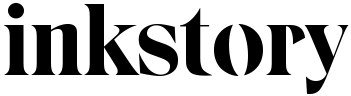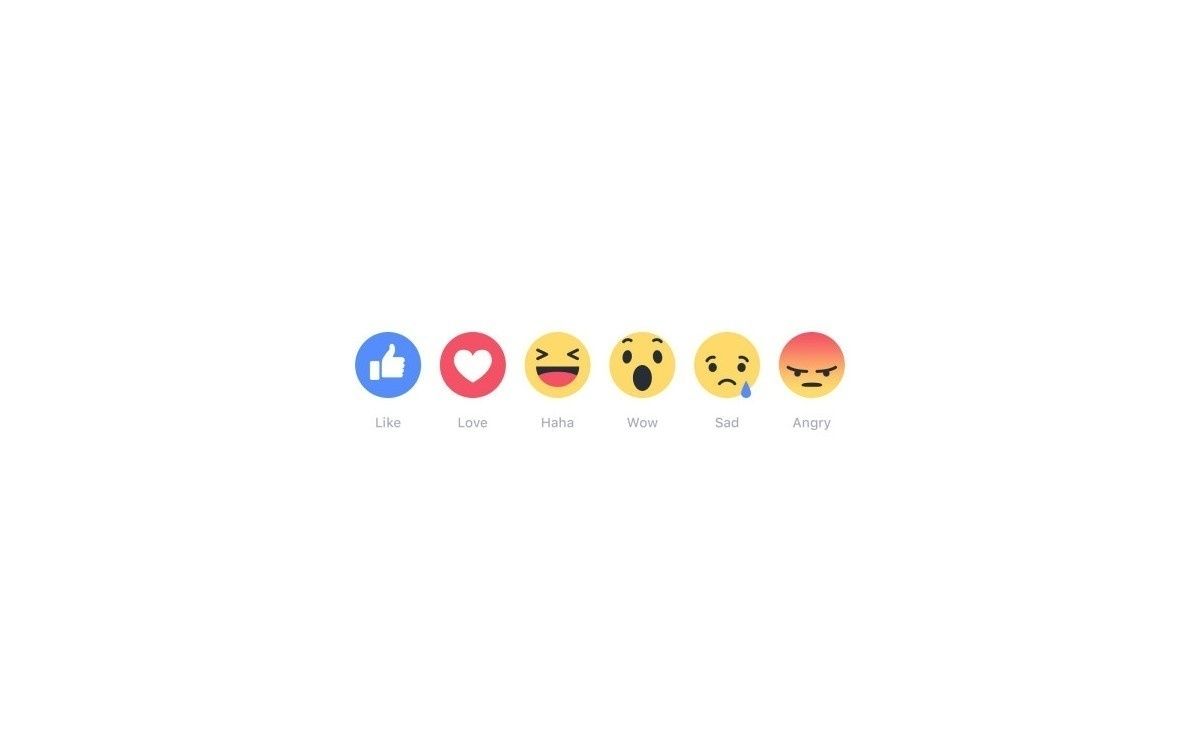Τα Facebook reactions ήταν αναμφισβήτητα μια ενδιαφέρον αλλαγή που είδαμε τον Φεβρουάριου του 2016 στο κοινωνικό δίκτυο. Αν και αρκετοί περιμέναμε να δούμε το dislike (δεν μου αρέσει) κουμπί, το Facebook έκανε κάτι καλύτερο και ανακοίνωσε για πρώτη τα reactions.
Μετά την προσθήκη των reactions από το Facebook, το LinkedIn ακολούθησε επίσης τα ίδια βήματα, προσθέτοντας τα δικά του επαγγελματικά reactions. Σήμερα, κάθε blogger έχει την δυνατότητα να προσθέσει στα άρθρα του τα Facebook reactions, αρκεί να τρέχει το blog του σε self-hosted WordPress.
Γιατί όμως να προσθέσεις τα Facebook reactions στα άρθρα σου; Ενώ έχεις την δυνατότητα να κοιτάς τα στατιστικά από τα σχόλια, τις αναδημοσιεύσεις των άρθρων σου και μέσα από το Google Analytics οτιδήποτε άλλο θέλεις, τα Facebook reactions θα σου δώσουν κάτι καλύτερο: την ανθρώπινη συμπεριφορά. Θα μπορείς πιο εύκολα να καταλάβεις ποια άρθρα αρέσουν και ποια όχι στους αναγνώστες σου.
Αν και έχουν κυκλοφορήσει πάρα πολλά plugins στο WordPress για τα Facebook reactions, το καλύτερο με διαφορά είναι το WordPress Reaction Buttons and Feedback Emoji Plugin – Emojics. Με το συγκεκριμένο plugin όχι απλά θα έχεις την δυνατότητα να προσθέσεις τα reactions στο blog σου, αλλά και να παρακολουθείς τα στατιστικά τους, καθώς επίσης και να αλλάξεις τον τρόπο λειτουργίας τους. Για παράδειγμα, έχεις την δυνατότητα αντί να βρίσκονται τα reactions στο τέλος των άρθρων σου, να βρίσκονται δεξιά ή αριστερά από το άρθρο και να κατεβαίνουν / ανεβαίνουν μαζί με το άρθρο.
Πως να προσθέσεις τα Facebook Reactions στο WordPress blog σου
Αν σου αρέσει η ιδέα του να έχεις τα reactions στα άρθρα σου, τότε μπορείς να τα προσθέσεις πολύ εύκολα και γρήγορα, ακόμα και αν είσαι αρχάριος χρήστης.
1. Εγκατάσταση του plugin
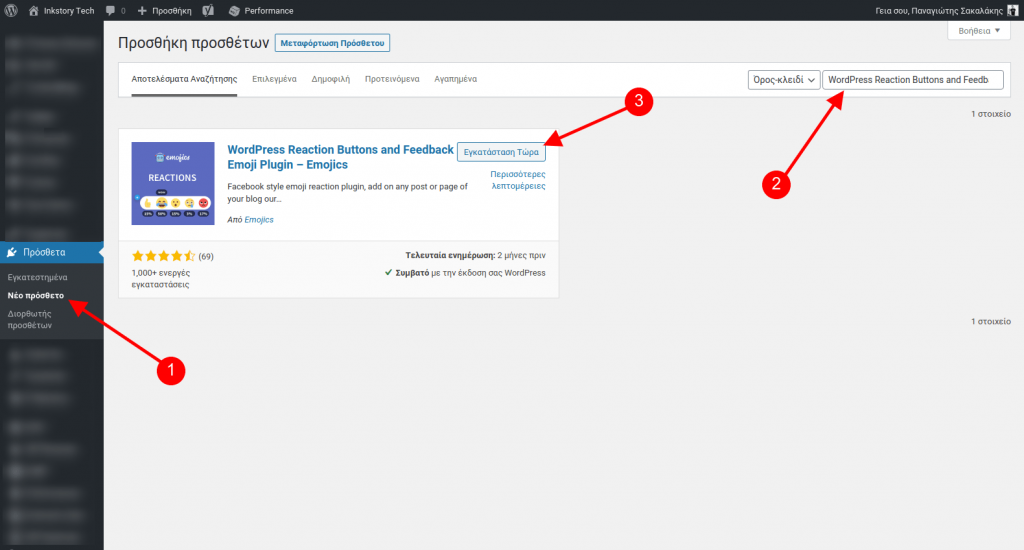
Αρχικά θα χρειαστεί να εγκαταστήσεις το plugin στο WordPress blog σου. Για να το κάνεις αυτό, από το αριστερό πλαϊνό μενού πάνε στα Πρόσθετα (Plugins).
Αναζήτησε το πρόσθετο “WordPress Reaction Buttons and Feedback Emoji Plugin – Emojics” και κάνε κλικ στην επιλογή “Εγκατάσταση” και αμέσως μετά στην επιλογή “Ενεργοποίηση“.
2. Μορφοποίηση των Facebook reactions
Μόλις εγκαταστήσεις και ενεργοποιήσεις το plugin, θα σε μεταφέρει αυτόματα στην σελίδα της εγγραφής του, στην οποία θα χρειαστεί να δημιουργήσεις έναν λογαριασμό. Απλά συμπλήρωσε τα απαραίτητα πεδία και στη συνέχεια θα σου εμφανίσει τις βασικές επιλογές μορφοποίησης.
Αν δεν σε μεταφέρει αυτόματα, από το αριστερό πλαϊνό μενού του WordPress κάνε κλικ στην επιλογή Emojics και πάνε στην καρτέλα Set Widget.
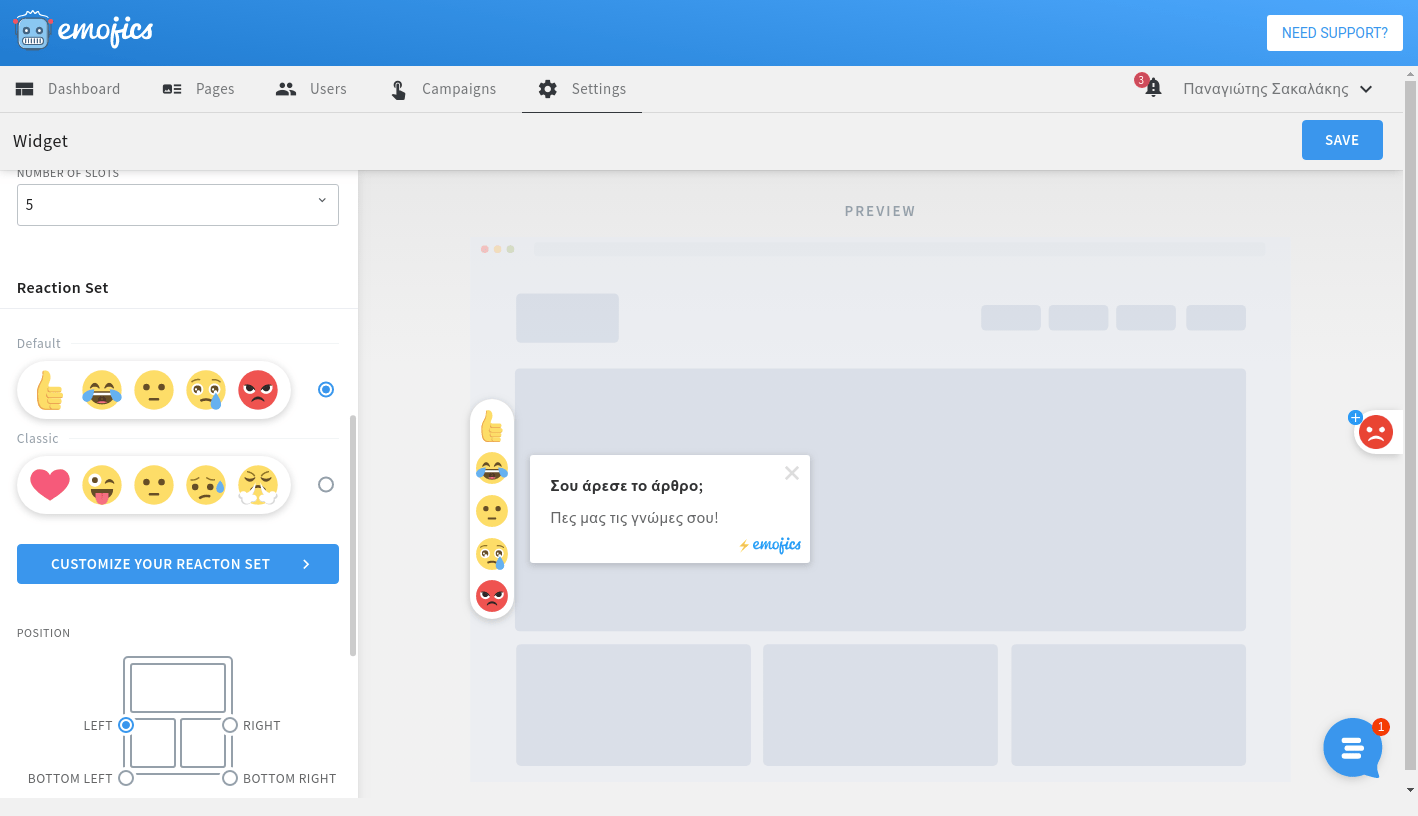
Από αυτή την σελίδα θα έχεις την δυνατότητα να μεταφράσεις τα κουμπιά (σημαντικό αν έχεις ελληνικό blog), να αλλάξεις την σειρά τους, την εμφάνιση τους καθώς επίσης και να εμφανίσεις τα counter τους. Μόλις ολοκληρώσεις όλες τις αλλαγές που θέλεις και είσαι έτοιμος, κάνε απλά κλικ στο “Save” για να αποθηκευτούν οι αλλαγές που έκανες.
3. Ρύθμιση για να εμφανίζονται στα άρθρα
Κάνε κλικ στην επιλογή Emojics από το αριστερό πλαϊνό μενού του WordPress και πάνε στην καρτέλα Settings. Από αυτή τη σελίδα μπορείς να ορίσεις σε ποια σημεία θα εμφανίζονται τα Facebook reactions και με ποιον τρόπο.
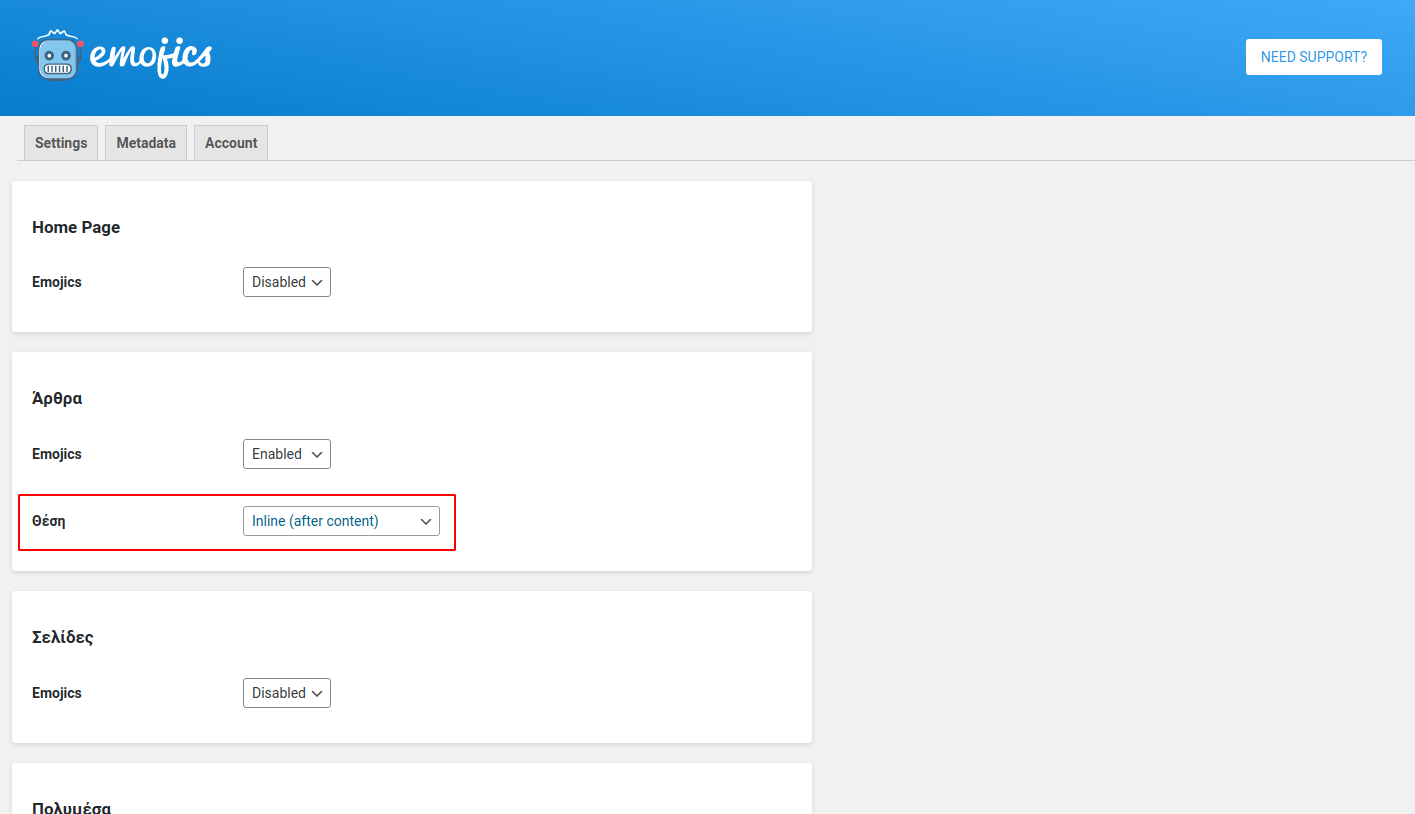
Μπορείς να τα ορίσεις να εμφανίζονται και στην αρχική σελίδα, αλλά σου προτείνω να κρατήσεις την προεπιλεγμένη επιλογή και να μην εμφανίζονται εκεί. Η αρχική σελίδα θα πρέπει να είναι όσο πιο ελαφριά και γρήγορη γίνεται. Το ίδιο θα χρειαστεί να κάνεις και για τις σελίδες σου, οι οποίες συχνά περιλαμβάνουν τις πληροφορίες του blog σου, οπότε δεν υπάρχει λόγος να υπάρχουν εκεί τα reactions.
Προσωπικά, αφήνω να εμφανίζονται μόνο μέσα στα άρθρα και πουθενά αλλού. Η θέση τους είναι κατά προτίμηση στο τέλος των άρθρων, αλλά μπορείς να επιλέξεις να είναι floating, που σημαίνει να εμφανίζεται είτε στο δεξί είτε στο αριστερό σημείο του blog και να ακολουθούν τον αναγνώστη καθώς σκρολάρει.
Μόλις επιλέξεις σε ποια μέρη θέλεις να εμφανίζονται τα reactions και σε ποια θέση, απλά κατέβα στο τέλος της σελίδας και αποθήκευσε τις αλλαγές που έκανες και είσαι έτοιμος!
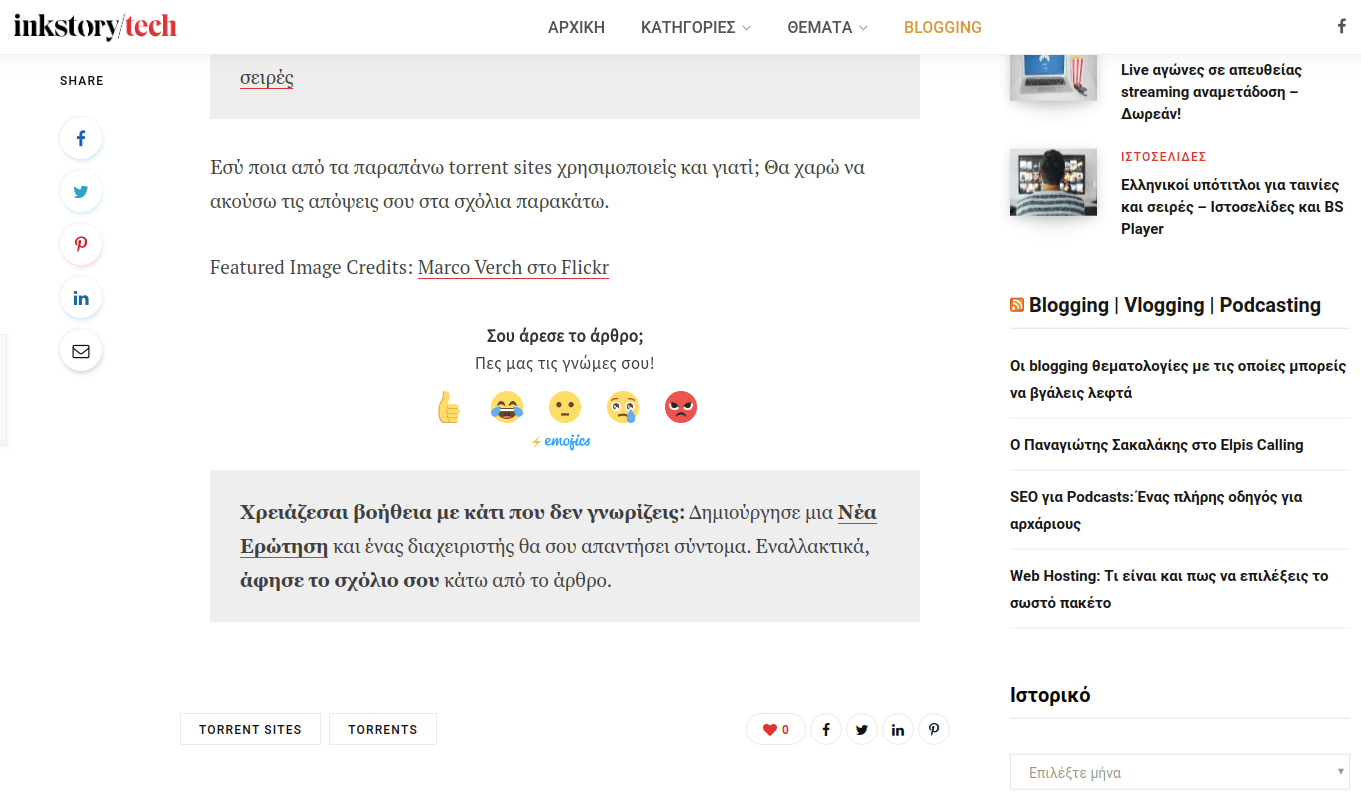
Αν τελικά δεν σου αρέσουν τα Facebook reactions μέσα στα άρθρα σου, απλά ξανά πάνε στην σελίδα με τα εγκατεστημένα πρόσθετα (plugins) που έχεις και στη συνέχεια απενεργοποίησε το plugin και διέγραψε το.
Σύνοψη και bonus plugin…
Τα Facebook reactions είναι ένας εξαιρετικός τρόπος για να καταλάβεις τι πιστεύουν οι περισσότεροι αναγνώστες σου για κάθε άρθρο που γράφεις και δημοσιεύεις. Από τα στατιστικά θα είσαι σε θέση να αντιληφθείς ποια άρθρα σου είναι ενδιαφέροντα και ποια δεν είναι.
Αν χρησιμοποιήσεις το Disqus plugin για τα σχόλια του blog σου, τότε θα χαρείς να μάθεις πως σε προηγούμενο άρθρο που έγραψα αναφέρω για την ανακοίνωση της υπηρεσίας περί των reactions. Μέσα από τον Disqus λογαριασμό σου έχεις την δυνατότητα να ενεργοποιήσεις τα Disqus reactions, τα οποία είναι εξίσου εξαιρετικά.
Εσένα πως σου φάνηκαν τα reactions; Θα τα προσθέσεις στα άρθρα σου; Και αν το έχεις κάνει ήδη, τι συνειδητοποίησες για τα άρθρα σου βάση των στατιστικών σου από τα reactions; Θα χαρώ να ακούσω τις απόψεις σου στα σχόλια παρακάτω.